
КЛ по Информатике-2008-часть2_укр
.pdf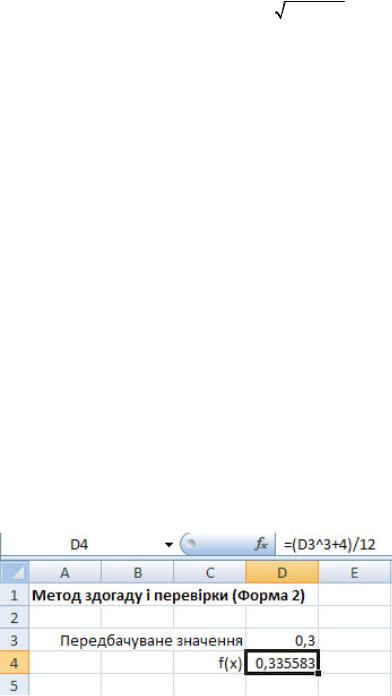
Якщо рівняння записане у формі 1, пошук його кореню триває доти, поки не вдасться знайти таке значення x , при якому значення функції f (x) перебуває якнайближче до нуля.
Альтернативна форма – форма 2, що іноді називають формою «здогаду і перевірки». Для цього рівняння необхідно переписати так, щоб у його лівій частині залишилася тільки неві-
дома змінна. Рівняння x3 + 4 = 12 x у формі 2 можна записати двома способами:
x = |
x3 + 4 |
(1.24) |
|
12 |
|
||
або |
|
|
|
|
|
|
|
x = 3 12 x − 4 |
(1.25) |
||
Підходять обидва варіанти, але далі буде розглядатися форма (1.24).
Ізольована змінна в лівій частині рівняння називається обчислюваним значенням, і буде позначатися як xв . Змінна x в правій частині рівняння називається передбачуваним
значенням і позначається як xп :
xв = |
x3 + 4 |
(1.26) |
||
п |
|
|||
12 |
||||
|
|
xп підставляється в праву |
||
У процесі розв’язання рівняння передбачуване значення |
||||
частину рівняння (1.26), після чого обчислюється значення xв . Коли значення xп й xв збі-
гаються, це означає, що корінь знайдено. Насправді в розглянутому рівнянні три корені, однак, їх варто шукати послідовно. Можна спробувати знайти всі корені шляхом підбора різних початкових значень.
ЗВЕРНІТЬ |
Слід зазначити, що за допомогою ітераційних методів відшу- |
УВАГУ! |
куються не всі корені будь-якого рівняння. |
|
|
NB ! |
|
|
|
Записавши рівняння у формі 2, підбираємо значення xп , поки відповідне йому обчислене значення xв не збіжиться (тобто буде досить близько) до xп На рис. 1.20 і 1.21 наведене передбачуване значення xп = 0,3 і початкове обчислене значення xв = 0,335583 .
Після кожної ітерації знайдене значення кореня все більше наближається до шуканого
(рис. 1.21).
Рис. 1.20. Обчислення xв
30
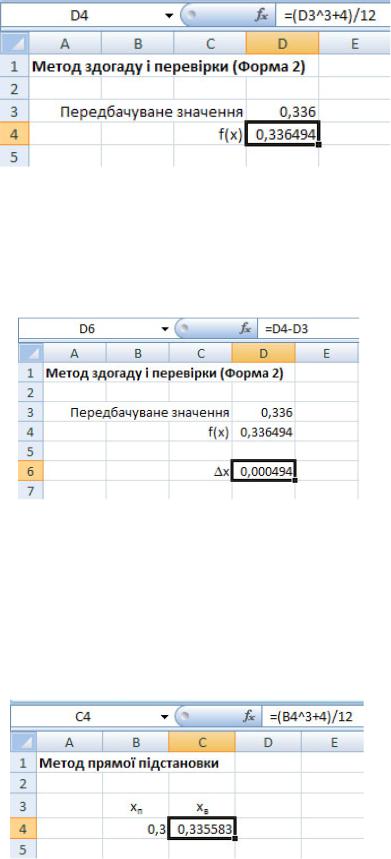
Рис. 1.21. Наближення xп до xв
Точність отриманого результату можна оцінити шляхом обчислення різниці між передбачуваним і обчисленим значеннями:
x = xв − xп |
(1.27) |
У випадку, коли за допомогою вказаної вище різниці задається критерій припинення |
|
ітерацій, часто використається допуск (наприклад, «зупинити обчислення, коли |
x < Доп») |
(рис. 1.22). |
|
Рис. 1.22. Визначення точності обчисленого значення xв
4.3. Пряма підстановка
Найпростішим механізмом автоматичного підбора є використання обчисленого на попередньому кроці значення як передбачуване значення для наступної ітерації. Для цього варто застосувати стандартну форму 2. Такий метод називається прямою підстановкою обчисленого значення. Використовуючи метод прямої підстановки, передбачуване значення досить задати тільки на початку обчислень - далі метод працює сам. Основна перевага цього методу – простота, однак він дозволяє знайти не всі корені.
Застосовуючи метод прямої підстановки в Excel, початкове передбачуване значення варто вводити вручну. В електронній таблиці на рис. 1.23 це значення знаходиться в комірці
В4.
Рис. 1.23 Пряма підстановка Знайдений результат використовується для обчислення значення, що утримується в
комірці С4 (рис. 1.24).
31
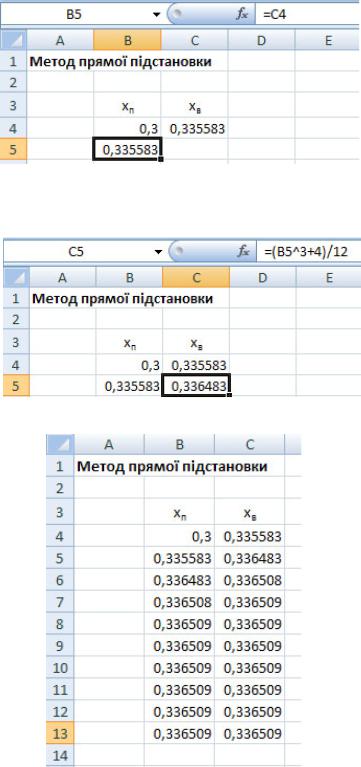
Рис. 1.24. Пряма підстановка
За формулою в комірці С4 обчислюється нове передбачуване значення, що утримується в комірці В5. Завершуючи рядок 5, скопіюємо формулу з комірки С4 в комірку С5 і одержимо нове обчислюване значення (рис. 1.25).
Рис. 1.25. Копіювання формули для визначення обчислюваного значення
Для наступних ітерацій зміст комірки копіюються в міру необхідності з рядка 5 у нижні рядки (рис. 1.26).
Рис. 1.26. Копіювання формули для уточнення обчислюваного значення
З рис. 1.26 можна побачити, що за допомогою методу прямої підстановки вдалося знайти корінь x = 0,336509 . Додавання в таблицю значень x , дозволяє оцінити швидкість збіжності методу (рис. 1.27).
32
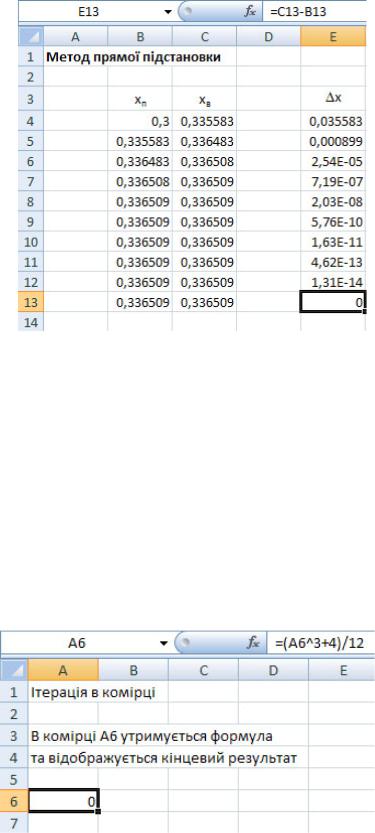
Рис. 1.27. Оцінка точності визначення обчислюваного значення
Таким чином, рішення було знайдено всього за кілька кроків.
4.4. Ітерації в комірці
У попередньому методі виконувалися ітерації, копіюючи вміст рядка 5 у наступні рядки електронної таблиці. У програмі Excel таку процедуру можна проробляти в рамках однієї комірки. Для цього значення, що утримується в комірці, варто використати у формулі, що вводиться в ту ж саму комірку. В Excel такий прийом називається циклічним посиланням.
В електронних таблицях циклічних посилань краще уникати, однак якщо потрібно організувати ітерацію в комірці, циклічне посилання створюють навмисно.
Для виконання ітерацій в комірці рівняння потрібно записати в стандартній формі 2. В комірках електронних таблиць Excel відображаються результати обчислень (тобто обчислені
значення xв ). Якщо ввести в комірку А6 праву частину рівняння |
x3 |
+ 4 |
і як значення |
xп ви- |
|
п |
|
||||
12 |
|||||
|
|
|
|||
користати посилання, на цю комірку створюється циклічне посилання (рис. 1.28).
Рис. 1.28 Створення циклічного посилання
При спробі виконати в Excel описані вище дії в таблиці, швидше за все, відобразиться повідомлення про помилку, у якому буде зазначено, що Excel не може обчислити значення формули через циклічне посилання (рис. 1.29).
33

Рис 1.29. Повідомлення Excel про помилку створення циклічного посилання
У програмі Excel ітерації в комірці за замовчуванням не активуються, тому що вони погіршують продуктивність роботи електронних таблиць. Інша причина такого поводження полягає в тім, що в більшості випадків циклічні посилання свідчать про помилку, а не про навмисний запит ітерацій. Щоб активувати ітерації, виберіть команду Сервіс Парамет-
ри... (рис. 1.30).
Рис. 1.30. Виконання команди Сервіс Параметри...
Потім у діалоговому вікні Параметри перейдіть на вкладку Обчислення (рис. 1.31) Щоб активізувати ітерації, варто встановити прапорець ітерації. За замовчуванням
Excel виконує не більше 100 циклів і припиняє ітерації, коли обчислене значення відрізняється від передбачуваного значення менше ніж на 0,001. Ці параметри можна змінити, що виявляється корисним у тих випадках, коли для розв’язання методом прямої підстановки потрібно набагато більше 100 ітерацій.
34
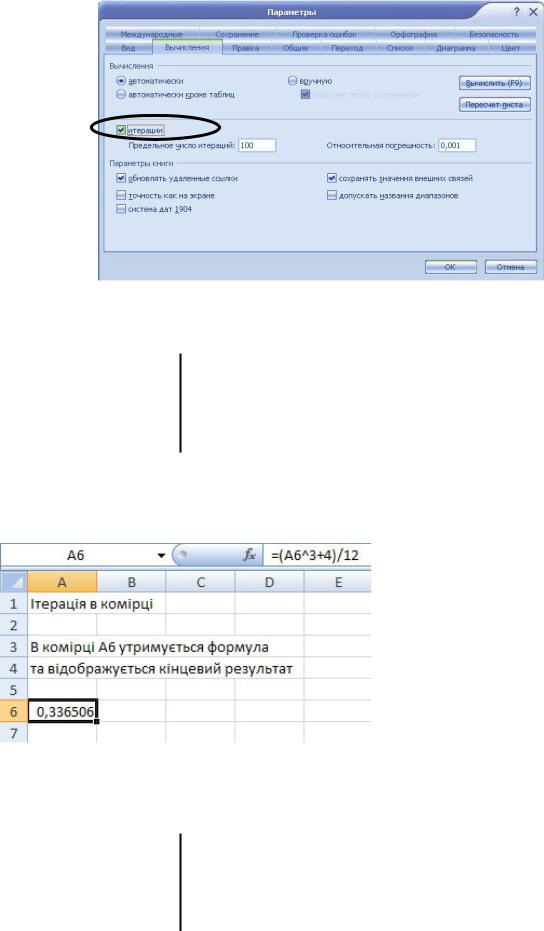
Рис. 1.31. Закладка Обчислення діалогового вікна Параметри
ЗВЕРНІТЬ УВАГУ! NB !
Якщо після виконання зазначеного числа ітерацій не вдалося знайти корінь, електронна таблиця не вертається у вихідний стан; в осередку відображається останній результат. Цей результат завжди варто перевіряти, щоб переконатися, що відображуване значення дійсно задовольняє рівнянню.
Після натискання кнопки ОК відбувається вихід з діалогового вікна Параметри, і програма Excel виконує ітераційні обчислення формули із циклічним посиланням. У відповідному осередку відображається результат (рис. 1.32).
Рис 1.32 Результат виконання ітерацій
В описаному методі є ще одне дуже серйозне обмеження: тому що як початкове наближення в ньому завжди використовується нуль, він непридатний для знаходження декількох коренів рівняння. Для розв’язання цієї проблеми програма Excel надає інший метод – на-
дбудову Пошук рішення.
ЗВЕРНІТЬ УВАГУ! NB !
Якщо було виконано усі описувані дії в програмі Excel, те краще буде повернути змінені параметри в початковий стан. Оберіть команду Сервіс Параметри..., у діалоговому вікні
Параметри перейдіть на вкладку Обчислення й зніміть прапорець ітерації.
35
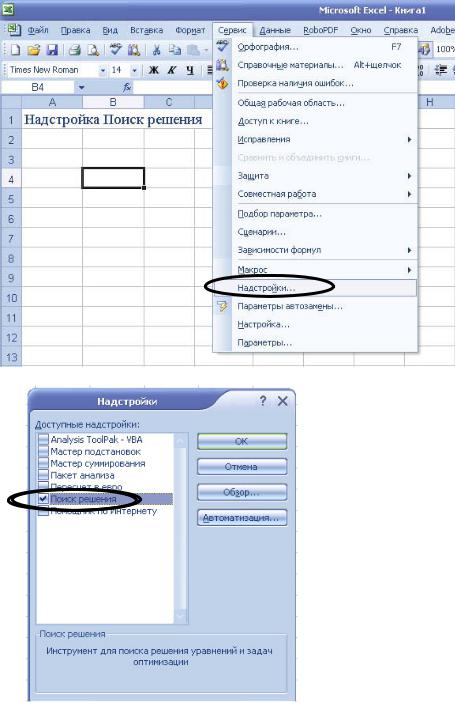
4.5. Активування надбудови Пошук рішення
Оберіть у меню Сервіс команду Надбудови... (рис. 1.33), а потім у вікні із списком Надбудови (рис. 1.34) встановіть прапорець Пошук рішення. Щоб активувати цю надбудову, клацніть на кнопці ОК. Якщо надбудова Пошук рішення не відображається у вікні Надбудови, то вона не встановлена.
Рис. 1.33 Виконання ко-
манди Сервіс Надбудови...
Рис. 1.34 Список доступних надбудов
4.6. Застосування надбудови Пошук рішення
Після встановлення і активації надбудови Пошук рішення можна приступати до її використання. Для цього потрібно, щоб рівняння було записано в різновиді форми 1: у правій частині рівняння не обов’язково повинен стояти нуль, там може бути будь-яка константа.
Перед запуском надбудови Пошук рішення введемо в одну з комірок електронної таблиці початкове наближення, а в другу – розглянуте рівняння (фактично, його ліву части-
36
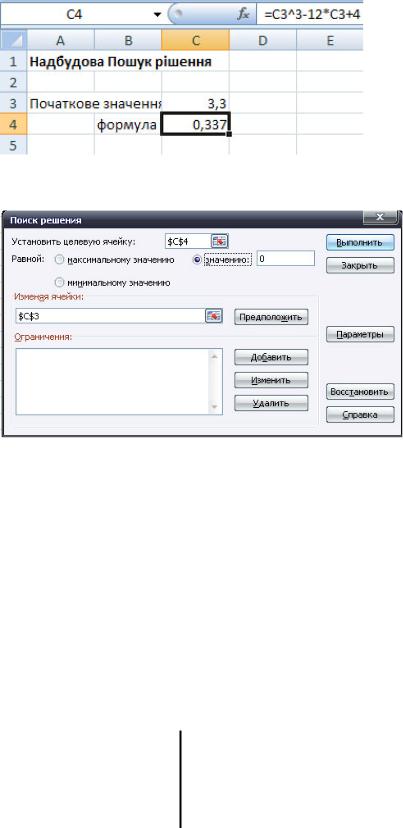
ну) (рис. 1.35).
Вкомірку С3 таблиці на рис. 1.35 введено початкове наближення (3,3), а в комірку С4
–формула = С3^ 3 −12* С3 + 4 . Програма Excel обчислює значення формули, використовуючи при цьому початкове наближення, але не виконує ніяких ітерацій, поки не буде застосована надбудова Пошук рішення.
Рис. 1.35. Підготовка до застосування надбудови Пошук рі-
шення
Запустите надбудову Пошук рішення, вибравши команду Сервіс Пошук рішення.... При цьому на екрані з’явиться діалогове вікно Пошук рішення (рис. 1.36).
Рис. 1.36 Діалогове вікно По-
шук рішення
Вибравши зазначені на рис. 1.36 параметри, був створений замкнутий ланцюг поси-
лань. У поле Встановити цільову комірку як цільова комірка обрано комірку С4, що міс-
тить формулу. Якщо адреса комірки в це поле вводиться не вручну, а за допомогою кнопки, розташованої праворуч і що дозволяє вказати потрібну комірку (або діапазон комірок) прямо в електронній таблиці за допомогою миші, то в цю адресу автоматично додаються знаки долара, що перетворюють адресу в абсолютну. Це не представляє особливої перешкоди, однак при рішенні простих задач зайво.
Параметри, задано таким чином, що надбудова Пошук рішень буде продовжувати пошук рішення, поки значення формули в цільовому осередку не буде дорівнювати нулю (тому що в правій частині рівняння встановлено нуль). Для цього у вікні Пошук рішення перемикач Дорівнює: було встановлено у положення значенню:, а у відповідному полі введене значення 0.
У поле Змінюючи комірки: вводиться адреса комірки, у якій перебуває передбачуване значення. У процесі рішення задачі значення, що зберігається в цієї комірці, будуть змінюватися.
ЗВЕРНІТЬ УВАГУ! NB !
Надбудову Пошук рішення можна використати для розв’язання рівнянь, а також для пошуку значень локальних і глобальних максимумів і мінімумів.
37

Завершивши введення необхідних параметрів у діалоговому вікні Пошук рішення, клацніть на кнопці Виконати. Після виконання ітерацій програма Excel відобразить діалогове вікно Результати пошуку рішення, що дозволяє задавати спосіб обробки результатів
(рис. 1.37).
Рис. 1.37 Діалогове вікно Резуль-
тати пошуку рішення
В комірці С3 перебуває останнє передбачуване значення (рис. 1.38), і тепер існує можливість залишити його там або повернути таблицю у вихідний стан. Крім того, програма Excel підготувала короткі звіти, які можна розмістити на окремих аркушах. У цих звітах описується характер отриманого рішення, його стійкість і межі (для задач із обмеженнями). Щоб повернутися в електронну таблицю і ознайомитися з результатами (рис. 1.38), клацніть на кнопці ОК.
Рис 1.38 Корінь рівняння, знайдений з використанням надбудо-
ви Пошук рішення
За допомогою надбудови Пошук рішення знайдено корінь, що дорівнює 3,283567. Якщо це значення підставити у формулу, одержимо величину, близьку до нуля (−1 10−7 ),
але не рівну йому. Щоб знайти інші корені, варто змінити передбачуване значення і повторно запустити надбудову Пошук рішення.
1.3. Критерії засвоєння
Після вивчення й аналізу змісту теми ВИ повинні РОЗУМІТИ наступне:
1.Дослідження інженерних задач відбувається в декілька етапів.
2.Коренем рівняння f (x)= 0 називається значення x = x* , що обертає функцію f (x)
в нуль, тобто f (x* )≡ 0 .
3.За допомогою чисельних методів можна знайти не всі корені рівняння f (x)= 0 .
4.Табличний процесор Microsoft Excel має велику кількість вбудованих інструментів для розв’язання нелінійних рівнянь.
Урезультаті вивчення даної теми ВИ повинні ЗНАТИ:
-основні етапи дослідження інженерних задач;
-основні складові погрішності результату чисельного рішення;
-умови застосування методів половинного ділення і метода Ньютона;
-в яких випадках доцільно використовувати модифікації методу Ньютона;
-яким чином можна використовувати надбудову Пошук рішення табличного проце-
38
сору Microsoft Excel.
Ваші знання повинні забезпечувати наступні УМІННЯ:
-правильно розв’язувати нелінійні рівняння з використанням табличного процесору
Microsoft Excel.
1.4. Рекомендована література Основна
1.Бахвалов Н.С., Жидков Н.П., Кобельков Г.М. Численные методы. – М.: БИНОМ, 2000. – 630 с.
2.Вержбицкий В.М. Численные методы (линейная алгебра и нелинейные уравнения): Учеб пособие для вузов. – М.: Высш. шк., 2000. – 266 с.
3.Демидович Б.П., Марон И.А. Основы вычислительной математики. – М.: Наука, 1970. – 664 с
4.Киреев В.И., Пантелеев А.В. Численные методы в примерах и задачах: Учебное пособие.
– М.: Изд-во МАИ, 2000. – 376 с.
5.Мэтьюз Дж.Г., Финк К.Д. Численные методы: Использование MATLAB. – М.: Издательский дом «Вильямс», 2001. – 720 с.
6.Фельдман Л.П., Петренко А.І., Дмитрієва О.А. Чисельні методи в інформатиці. – К.: Ви-
давнича група BHV, 2006. – 480с.
Додаткова
1.Бахвалов Н.С., Лапин А.В., Чижонков Е.В. Численные методы в задачах и упражнениях. Учеб. пособие./ Под ред. В.А. Садовничего. – М.: Высш. шк., 2000. – 190 с.
2.Калиткин Н.Н. Численные методы. – М.: Наука, 1978. – 512 с.
3.Поршнев С.В. Вычислительная математика. Курс лекций. – СПб.: БХВ-Петербург, 2004. – 320 с.
4.Самарский А.А. Введение в численные методы. – М., МГУ, 2000. – 271 с.
5.Уокенбах Дж. Подробное руководство по созданию формул в Excel 2002: Пер. с англ. – М.: Издательский дом «Вильямс», 2002. – 624 с.
39
